O UptimeRobot e uma ótima ferramenta para acompanhar a estabilidade e algumas funções de seu site, permitindo criar monitores que acompanham se o site teve alguma queda e outras formas de acompanhamento, para ajudá-lo a responder mais facilmente a incidentes.
A ferramenta conta com um plano gratuito que já tem um monitoramento bastante eficaz, mas apenas nos planos pagos é possível ter acesso a todos os recursos.
Os tipos de monitores
- Website: serve para acompanhar o acesso ao seu site, o que significa que a plataforma irá de tempo em tempo disparar uma requisição ao seu endereço como um visitante faria, sendo essa a opção mais recomendada para acompanhar a estabilidade de seu site;
- Palavra-chave: irá disparar uma requisição ao endereço configurado e, então, validar se uma palavra ou termo específico está presente no corpo da resposta enviada pelo servidor, ideal para acompanhar mudanças nas páginas e identificar conteúdo indesejado;
- PING: esse tipo é recomendado apenas para usuários VPS, e testa se o IP fornecido responde corretamente os testes de PING ao endereço;
- Porta: permite acompanhar se uma determinada porta está disponível no Host, como por exemplo portas POP, IMAP, SMTP, FTP, etc;
- CRON: seguindo o caminho oposto, nesse acompanhamento as requisições são disparadas de seu servidor para o UptimeRobot, que vai verificar se as requisições estão sendo disparadas no tempo correto.
Como monitorar o site
Para monitorar o seu site, o mais recomendado é que utilize a opção de “HTTP / website” para acompanhar a disponibilidade. Para fazer isso, é necessário antes que crie sua conta na plataforma e, depois de logado, siga os passos abaixo:
- Na tela principal do dashboard, clique no botão New monitor;

- Na sequência, mantenha selecionada a opção HTTP / website monitoring;
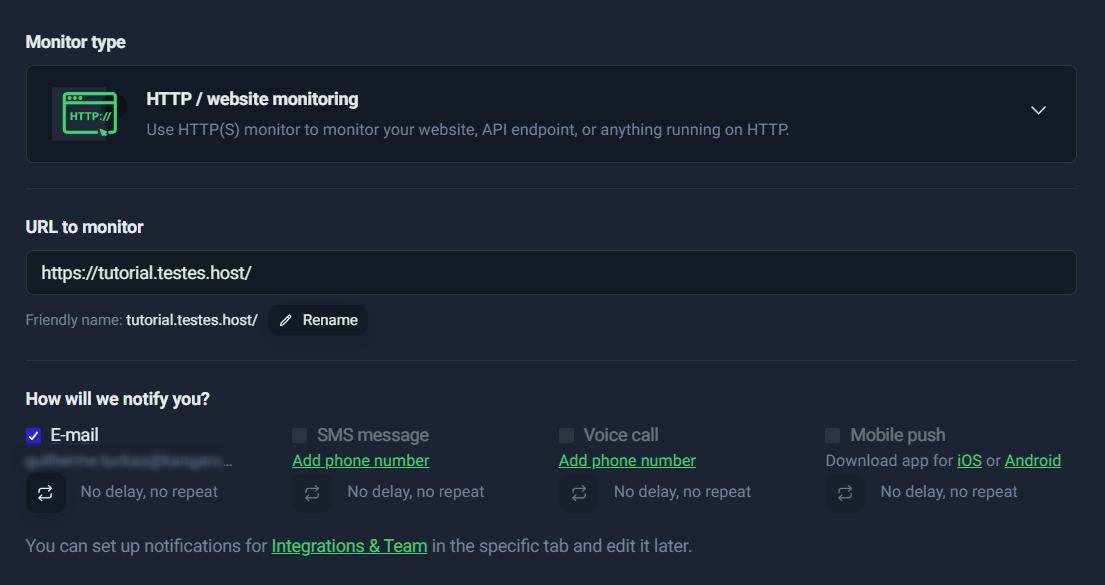
- – Em URL to monitor, informe o endereço do site que será acompanhado pela ferramenta;
- – Em How will we notify you, escolha os canais por onde você receberá os avisos em caso de quedas e incidentes com esse URL;
- – Um pouco mais abaixo, defina o Monitor Interval desejado, que será basicamente a cada quanto tempo será feito o teste para conferir se o URL está online. No caso do plano gratuito, o tempo mínimo é de 5 minutos;
- – Na seção de SSL certificate and Domain checks (disponível apenas para os planos pagos), defina se serão monitorados erros do SSL, e avisos de expiração próxima para o SSL e o domínio;
- – Já em Advanced Settings, será possível definir mais detalhes sobre a resposta, como avaliar o código de status retornado, o corpo da requisição, seguir redirecionamentos, entre outros.
- Depois de tudo configurado, clique em Create monitor para concluir o processo, e então o acompanhamento desse URL deverá iniciar dentro de até 5 minutos.
Você está precisando de ajuda?
Você está precisando de ajuda? Não se preocupe, saiba que sempre será um prazer te ajudar! Nossa equipe de suporte está disponível à você! Por isso, caso precise de auxilio, saiba que pode contar conosco! Envie-nos um ticket para que nosso time de especialista consiga lhe auxiliar da melhor maneira possível. Você precisa de ajuda de como abrir um ticket? Leia esse artigo.